启动eclipse后配置
1、eclipse启动时会默认加载一些插件,而加载这些插件会增加eclipse的启动时间,实际上有些东东对我们来辔亿呶邂说并没有什么用,所以可以关闭。方法如下:“Window”--"Preferences"--“General”--"Startup and Shutdown"--去掉你不想要的插件即可。
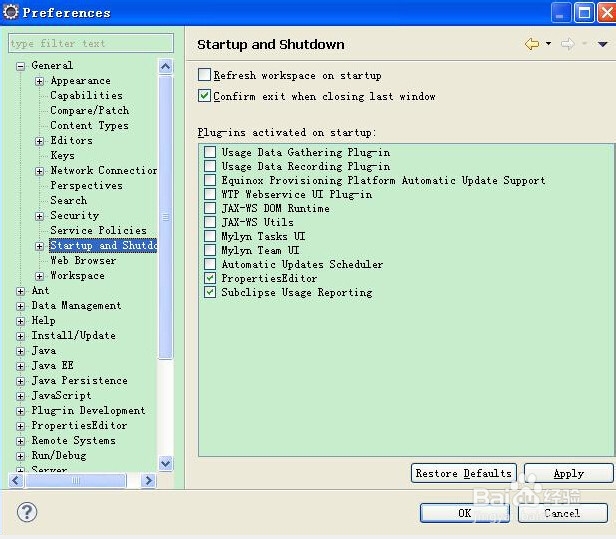
2、关闭验证默认eclipse会对workspace中的项目进行验证,验证的内容包括jsp内容、xml内容,等等,验证过程很消耗内存,所以建议关闭验证功能。关闭方法如下:“Window”--"Preferences"--“Validation”--"Disable All"。
3、设置“新建”菜单项eclipse默认的新建内容并不满足需求,好多内容还需要到other中去找,可以自定义新建菜单项中的内容,方法如下:右键单击工具栏--“Customize Prespective...”--"Shortcuts"--选择你需要的新建项即可。
4、默认文件编辑器eclipse默认会自动选择文件的编辑器,也可以在打开文件时右键单击文件--“Open With”中选择编辑儡泌掩羞器,但有时我们可能更希望让文件使用某种特定的编辑器,此时可以通过如下方法进行配置:“Window”--"Preferences"--“General”--“Editors”--"File Associations",上方选择特定的文件名后缀类型,下面选择编辑器,可以通过Add进行添加,通过Default设置默认编辑器。
5、注释风格定义设置注释风格方法如下:“Window”--"Preferences"--"Java"--"Code Style"--“Code Templates”--根据需要自己设置吧比如Comments中Types:
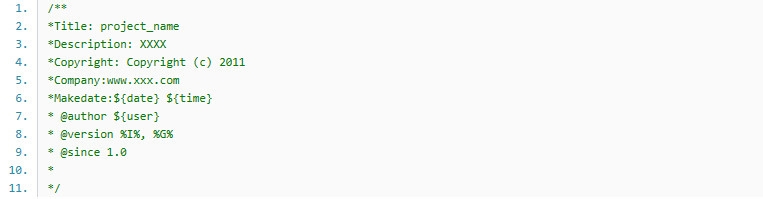
6、Methods:
